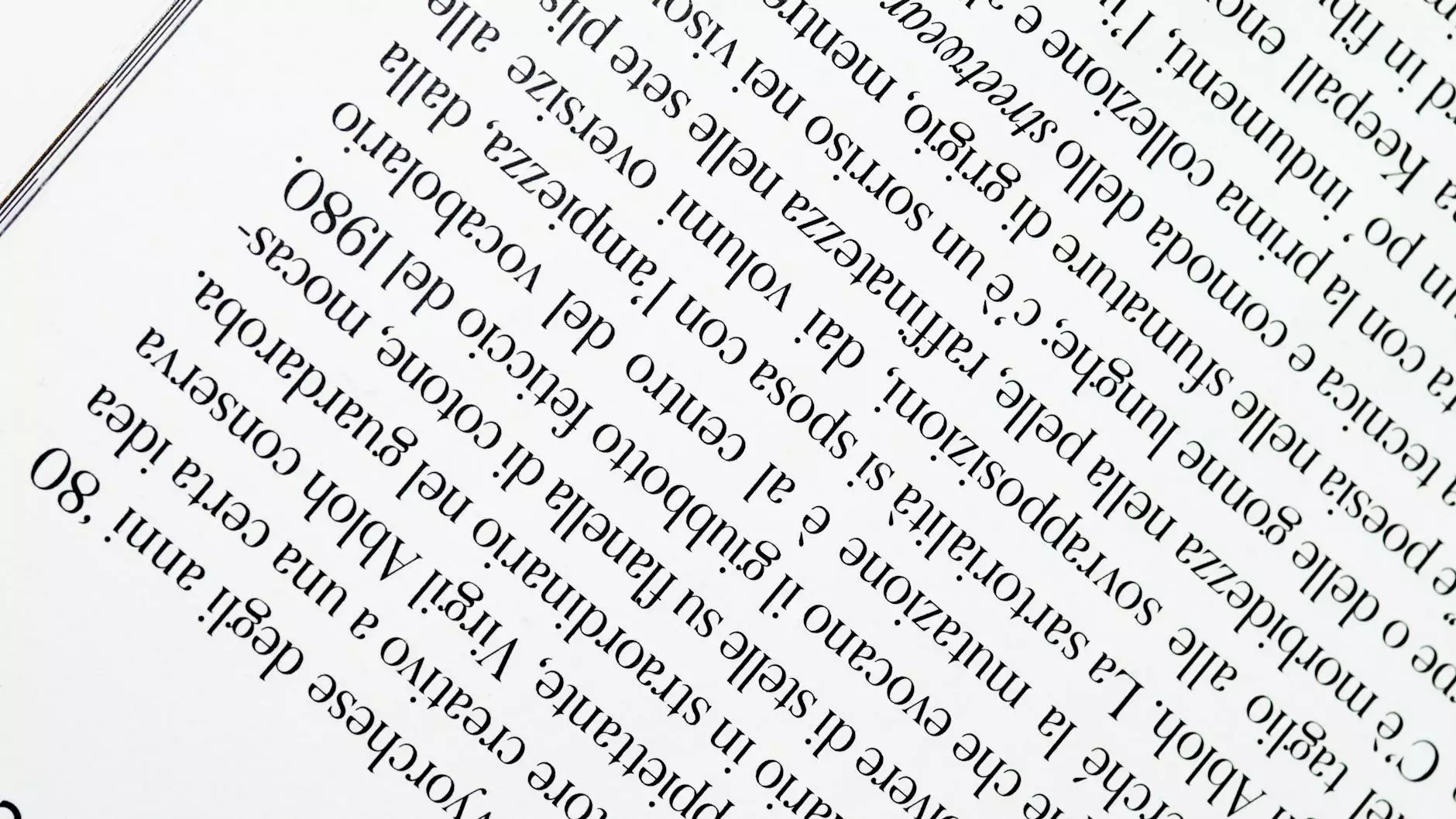Como Resolver o Problema "O Servidor DNS Não Está Respondendo"

A internet é uma ferramenta crucial em nosso dia a dia e, quando encontramos problemas como “o servidor DNS não está respondendo”, pode ser frustrante. Este artigo abordará o que é DNS, por que você pode enfrentar este problema, e como solucioná-lo. Se você está buscando soluções práticas e eficazes, continue lendo as dicas e conselhos a seguir.
O Que é DNS?
O Domain Name System (DNS) é um serviço vital que traduz nomes de domínio em endereços IP. Ele atua como um catálogo, ajudando sua máquina a se comunicar pela rede. Sem o DNS, você precisaria lembrar endereços IP, o que seria bastante inviável.
Em resumo, o DNS permite que você acesse sites usando nomes comuns, como valuehost.com.br em vez de um conjunto numeroso de dígitos.
Por Que o Erro DNS Pode Ocorre?
Existem várias razões pelas quais você pode encontrar o erro “o servidor DNS não está respondendo”. Compreender esses fatores pode auxiliá-lo a evitar futuros problemas. As causas mais comuns incluem:
- Problemas com o Provedor de Internet: Pode haver uma falha temporária na rede do seu provedor.
- Configuração Incorreta de DNS: Configurações de rede podem estar incorretas, levando a falhas de conexão.
- Firewall e Segurança: Softwares de segurança ou firewalls podem bloquear as solicitações DNS.
- Cache de DNS Corrompido: Um cache de DNS desatualizado ou corrompido pode causar problemas de resolução.
- Routers e Dispositivos: A falha ou configuração inadequada de um modem ou roteador pode gerar erros de conexão.
Soluções Comuns Para o Erro DNS
Para resolver o erro “o servidor DNS não está respondendo”, siga as orientações listadas abaixo. Essas dicas podem ajudá-lo a restaurar a conexão e garantir que você permaneça online.
1. Reinicie o Modem e o Roteador
A primeira solução simples é reiniciar o seu modem e roteador. Desconecte-os da fonte de energia por pelo menos 30 segundos antes de ligá-los novamente. Isso pode muitas vezes resolver o problema.
2. Verifique as Configurações de DNS
Verifique suas configurações de DNS. No Windows, você pode fazer isso através do Painel de Controle:
- Abra o Painel de Controle.
- Clique em "Redes e Internet".
- Selecione "Conexões de Rede".
- Clique com o botão direito na sua conexão de rede e selecione "Propriedades".
- Selecione "Protocolo Internet versão 4 (TCP/IPv4)" e clique em "Propriedades".
- Escolha "Usar os seguintes endereços de servidor DNS" e insira os seguintes valores:
- Servidor DNS Preferencial: 8.8.8.8 (Google DNS)
- Servidor DNS Alternativo: 8.8.4.4 (Google DNS)
- Clique em "OK" para salvar as alterações.
3. Limpe o Cache de DNS
Limpar o cache de DNS pode ajudar a resolver problemas relacionados à sua conexão. Para fazer isso no Windows, siga as etapas abaixo:
- Abra o Prompt de Comando como administrador.
- Digite o comando ipconfig /flushdns e pressione Enter.
Essa ação limpará o cache e forçará o sistema a buscar novas informações de DNS.
4. Desative Temporariamente o Firewall
Seu firewall pode impedir a comunicação com os servidores DNS. Você pode desativar o firewall temporariamente para testar se essa é a causa do problema:
- No Windows, vá até o Painel de Controle e clique em "Sistema e Segurança".
- Selecione "Windows Defender Firewall".
- Clique em "Ativar ou Desativar o Windows Defender Firewall".
- Desative-o temporariamente e teste sua conexão.
Lembre-se de reativá-lo depois do teste.
5. Atualize ou Reinicie os Drivers de Rede
Drivers de rede desatualizados ou corrompidos podem causar problemas de conexão. Para atualizá-los:
- Clique com o botão direito no menu Iniciar e selecione "Gerenciador de Dispositivos".
- Expanda a seção "Adaptadores de Rede".
- Clique com o botão direito no seu adaptador de rede e escolha "Atualizar driver".
Você também pode optar por desativá-lo e reativá-lo, o que muitas vezes pode resolver conflitos.
Considerações sobre Provedores de Internet
Se após seguir todas estas etapas o problema persistir, é recomendado entrar em contato com seu provedor de internet. Pode ser que o problema esteja do lado deles e não em sua rede local. Além disso, um provedor confiável pode fornecer suporte técnico, e soluções que garantam uma navegação segura e eficaz.
Importância de Um Bom Provedor de DNS
Escolher um bom serviço de DNS é importante. Provedores como Google, Cloudflare e OpenDNS não apenas oferecem maior confiabilidade, mas também podem melhorar a rapidez de sua navegação. Por isso, considere mudar seu servidor DNS para um serviço mais eficiente.
Prevenindo Problemas Futuros com DNS
Evitar problemas como "o servidor DNS não está respondendo" no futuro pode ser feito com algumas práticas simples:
- Mantenha seu Software Atualizado: Sempre mantenha seu sistema operacional e câmera de segurança atualizados.
- Use Conexões Estáveis: Prefira conexões via cabo ao invés de Wi-Fi quando possível, para evitar perdas de sinal.
- Realize Testes de Conexão Regularmente: tester sua conexão pode ajudar a identificar problemas antes que eles se tornem maiores.
Conclusão
Enfrentar problemas como “o servidor DNS não está respondendo” pode ser frustrante, mas com o conhecimento e as soluções adequadas, você pode superar este desafio. Siga as dicas apresentadas, explore as opções de serviços de DNS e sempre escolha um provedor de internet confiável, como valuehost.com.br, para garantir a melhor experiência de navegação possível. Esteja sempre preparado e, assim, minimize os impactos de problemas técnicos em sua rotina.
o servidor dns nao esta respondendo